进入模型运动模拟工作台操作参见1.3。同时对话框关闭,回到对话框。零件按铰接配合在一起,同时在左边的模型树中出现机构名称和铰的名称。在图形区单击选择外套零件,出现一个消息框,提示现在设置的机构可以被模拟。模拟圆柱铰运动单击工具栏内的使用命令进行模拟图标,出现对话框。单击工具栏中的保存图标,将该装配部件保存。......
2023-07-01
在进行一些渲染设置时,需要提前设置模型的透视图。设置透视图的一般操作过程如下:
Step1将工作目录设置至D:\proewf5.2\work\ch07.03,然后打开文件plate.prt。
Step2.选择下拉菜单 命令,系统弹出“透视图”对话框,如图7.3.1所示。
命令,系统弹出“透视图”对话框,如图7.3.1所示。
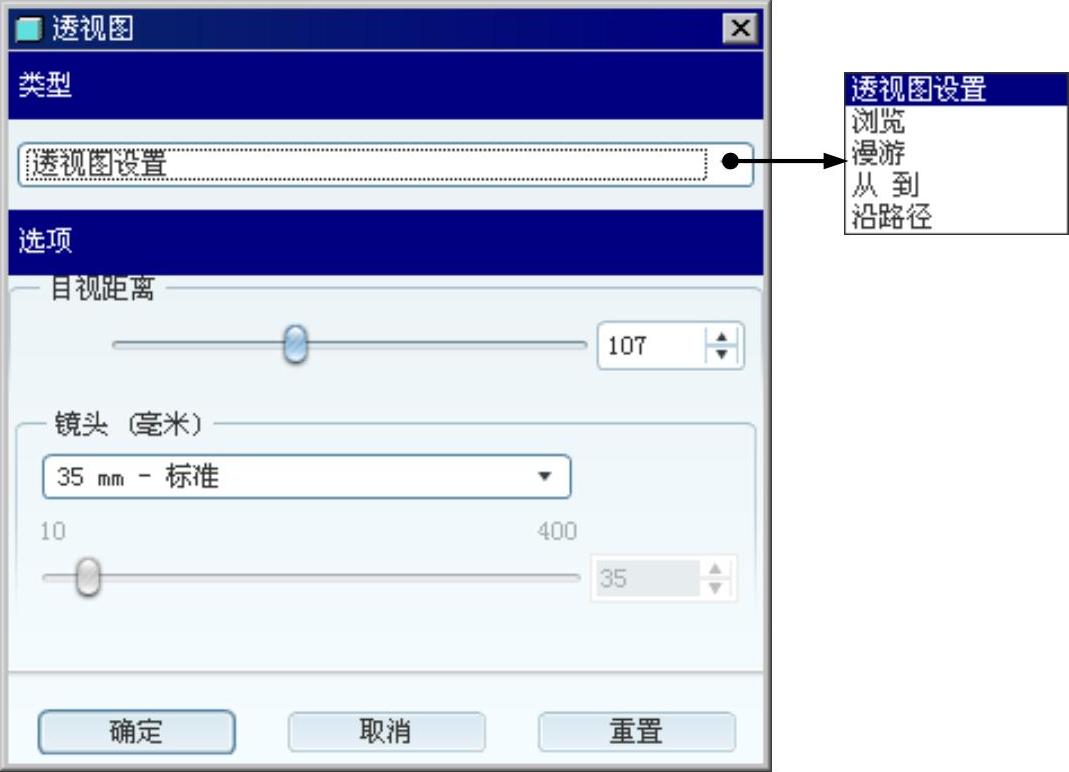
图7.3.1 “透视图”对话框
Step3.在 栏中选取以下方法之一来移动视图。
栏中选取以下方法之一来移动视图。
●  :(默认选项)可操控目视距离和焦距,以调整模型的透视量和观察角度。
:(默认选项)可操控目视距离和焦距,以调整模型的透视量和观察角度。
●  :可使用控件或采用鼠标控制在图形窗口中移动模型。
:可使用控件或采用鼠标控制在图形窗口中移动模型。
●  :手动更改透视图的方法。模型的方向和位置通过类似于飞行模拟器的相互作用进行控制。
:手动更改透视图的方法。模型的方向和位置通过类似于飞行模拟器的相互作用进行控制。
●  :沿对象查看模型,查看路径由两个基准点或顶点定义。
:沿对象查看模型,查看路径由两个基准点或顶点定义。
●  :沿路径查看模型,查看路径由轴、边、曲线或侧面影像定义。
:沿路径查看模型,查看路径由轴、边、曲线或侧面影像定义。
Step4.为 指定一个值,以沿通过模型选择的路径移动视点。对-丁着色的模型,当路径位于模型内部时,将看不到任何内容。
指定一个值,以沿通过模型选择的路径移动视点。对-丁着色的模型,当路径位于模型内部时,将看不到任何内容。
Step5.在 的下拉列表中选择不同的焦距,也可以选择定制焦距,通过移动滑块或在相邻的文本框中输入一定的数值,来指定焦距值。
的下拉列表中选择不同的焦距,也可以选择定制焦距,通过移动滑块或在相邻的文本框中输入一定的数值,来指定焦距值。
Step6.单击 按钮。
按钮。
说明:在“透视图”模式下,如果视点离模型很近,则很难查看模型;如果模型很复杂,而且包含许多互相接近的曲面,则也可能会错误地渲染曲面。使用缩放功能可获得较好的模型透视图。
有关Pro/ENGINEER中文野火版5.0高级应用教程的文章

进入模型运动模拟工作台操作参见1.3。同时对话框关闭,回到对话框。零件按铰接配合在一起,同时在左边的模型树中出现机构名称和铰的名称。在图形区单击选择外套零件,出现一个消息框,提示现在设置的机构可以被模拟。模拟圆柱铰运动单击工具栏内的使用命令进行模拟图标,出现对话框。单击工具栏中的保存图标,将该装配部件保存。......
2023-07-01

表9.4-2 DHCP默认的通信参数2.DNS设定FS-0iD的DNS设定操作步骤如下:1)设定CNC参数PRM14880.5=1,生效CNC的DNS客户机功能,并将计算机设定为DNS服务器。图9.4-7 DHCP连接成功显示a)第一页 b)第二页在该显示页上,可进行主机名的定义。如CNC和计算机的连接失败,CNC将显示图9.4-8所示的DHCP连接出错页面,并显示“DHCP ERROR”信息。......
2023-06-25

1.模型的外观在Pro/ENGINEER中,可以为产品赋予各种不同的外观,以表达产品材料的颜色、表面纹理、粗糙度、反射、透明度、照明效果及表面图案等。......
2023-06-20

图8.5.1 模型及模型树Step2.激活上盖模型。在绘图区选取图8.5.2a所示的面组,选择下拉菜单命令;在操控板中按下“去除材料”按钮,并单击按钮调整去除材料的方向,使其方向如图8.5.2a所示。选择下拉菜单命令;在绘图区选取图8.5.3a所示的面为移除面,输入厚度值0.5。Step19.创建图8.5.26所示的拉伸特征──拉伸8。选择下拉菜单命令;选取图8.5.28a所示的圆柱体的侧面为要拔模的面;选取ASM_TOP基准平面为拔模枢轴平面,在操控板中输入拔模角度值1.0。......
2023-06-26

本任务将初步介绍OSI模型与TCP/IP模型,并了解TCP/IP协议簇。任务解析本任务要求了解OSI模型与TPC/IP模型的分层设计,了解它们的对应关系,并初步了解TCP/IP协议簇。图2-2注意:OSI模型层次与TCP/IP模型层次并不是如图2-2所示的严格一一对应关系。TCP/IP协议簇是一组通信协议的代名词,是由一系列协议组成的协议簇。TCP/IP模型的最高层是应用层。......
2023-11-21

电气原理图是转换PCB图的依据,设计好原理图非常重要。元件的属性包括序号、封装形式、引脚号定义等,下面对图7-5的元件属性进行编辑。图7-5 元件位置调整后的结果图7-6 元件属性编辑对话框在图框里设置元件各种属性:1)Lib Ref:元件库的型号,不允许修改。3)Designator:元件序号,写入“U1”。6)Part:功能块序号,此项用于多个相同功能块,而对其元件无效。设置结束后,单击“OK”按钮即可。3)电解电容:C3、22μF、RB.2/.4。......
2023-06-25

1)返回Workbench工作界面,右键单击B2,如图5.3-7a操作,将先前设好的稳态前处理文件导进来,因为流体域的定常和非定常设置仅有部分不同,这里仅需讲定常设置稍作修改即可。图5.3-7 导入流体域2)流体域分析类型设置。双向耦合时,流体域设置与定常不同之处主要为耦合面处边界条件的设置,这里主要指旋转域,即叶轮段。导流冒处的设置在进口段完成,其过程与以上完全相同。图5.3-8 设置流体域时间步长图5.3-9 设置网格变形6)求解控制。......
2023-06-26

将“D:\A3-title”块添加到“A3样板.dwt”文件的布局中。下面要对此布局进行调整:调整为A3幅面,可打印区域扩展至整张图纸,扩大观察图形用的“视口”。图7-10对话框b)确认选择,然后单击按钮,打开对话框,如图7-11所示。图7-12对话框在对话框中可以对打印机的介质、特性、图纸尺寸、标准图纸的可打印区域等进行配置。图7-15页面设置后的2)在布局1中插入标题栏与图框。a)将“视口”层置为当前层。......
2023-06-21
相关推荐